韩国语键盘输入法
韩语键盘怎么输入
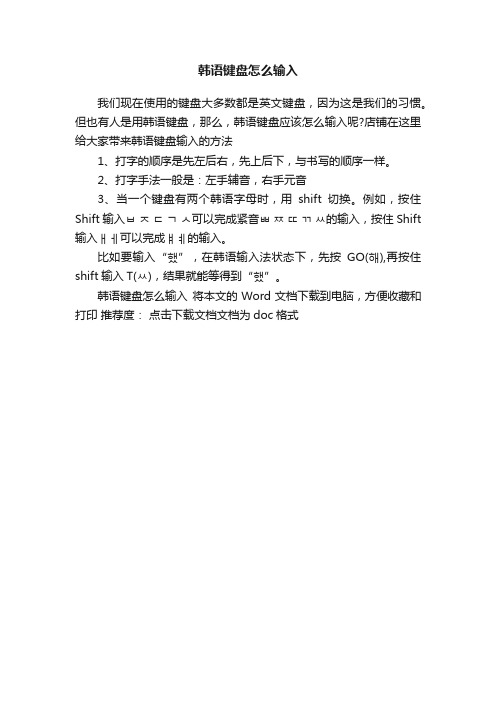
韩语键盘怎么输入
我们现在使用的键盘大多数都是英文键盘,因为这是我们的习惯。
但也有人是用韩语键盘,那么,韩语键盘应该怎么输入呢?店铺在这里给大家带来韩语键盘输入的方法
1、打字的顺序是先左后右,先上后下,与书写的顺序一样。
2、打字手法一般是:左手辅音,右手元音
3、当一个键盘有两个韩语字母时,用shift切换。
例如,按住Shift输入ㅂㅈㄷㄱㅅ可以完成紧音ㅃㅉㄸㄲㅆ的输入,按住Shift 输入ㅐㅔ可以完成ㅒㅖ的输入。
比如要输入“했”,在韩语输入法状态下,先按GO(해),再按住shift输入T(ㅆ),结果就能等得到“했”。
韩语键盘怎么输入将本文的Word文档下载到电脑,方便收藏和打印推荐度:点击下载文档文档为doc格式。
韩文输入法键盘讲解

韩文输入法1楼发表于2011-05-07 09:41 WindowsXP自带了韩文的支持,按着以下的步骤操作:启动“控制面板”里面有一个“区域选项”,里面有一个“常规”标签,它下面有一个“系统的语言设置”选择“朝鲜语”,这样您的机器已经支持“韩国语”了。
现在添加“韩国语”输入法,继续上面的步骤,它里面还有一个“输入法区域设置”标签,选择它,点击“添加”按钮,将它出一个对话框,在“输入法区域设置”中选择“朝鲜语”确定即可,一直按所有的“确定”按钮.在Window2000操作系统下的韩语安装:1、单击【开始】/【设置】/【控制面板】选项,用鼠标双击“区域选项”图标,在弹出的对话框中选定“常规”,在其中的“系统的语言设置”项中选择朝鲜语,点击“确定”。
2.如果手头上暂时没有2000安装盘怎么办呢?在网上搜索下载朝鲜语安装文件i386.exe 下载后解压缩,然后再朝鲜语安装提示插入光盘时可以指定刚才解压缩的目录。
接下来系统会自动复制相关文件到您的计算机中,当安装完毕后,会提示您重新启动计算机,以使新设置生效,您可以选择“是(Y)”重新启动计算机,建议选择“否(N)”稍后再重新启动计算机。
3、接下来选择“输入法区域设置”选项,在出现的对话框中用鼠标点击“添加(D)…”按钮。
4、点击“添加(D)…”后会弹出如下一个“添加输入法区域设置”对话框,在“输入法区域设置”选项中选择“朝鲜语”,在“键盘布局/输入法”选项中选择“朝鲜语(Hangul)(MS-IME98)”,之后点击“确定”。
5、这时会在输入法区域设置对话框中的“已安装的输入法区域设置”显示栏中显示出已安装的韩文输入法。
此时,韩文输入法已经安装到您的系统中去了,你现在需要重新启动您的计算机以使新设置生效,重启之后,您可以点击语言显示栏,您将看到您的计算机中已经安装了韩文输入法。
键盘打韩语是从上到下,从左到右打出来的,如果是连在一起的字输入前一个字后,按下空格键,再按下Back space键就连在一起了,或者更快的可以按“↓”,如果是分开的,中间用空格键就好了,一般都是这样打韩文的,习惯就好了。
韩语键盘表

韩语键盘表window2003和windows XP系统里都自带韩语输入法启动“控制面板”里面有一个“区域选项”,里面有一个“常规”标签,它下面有一个“系统的语言设置”选择“朝鲜语”,这样您的机器已经支持“韩国语”了。
现在添加“韩国语”输入法,继续上面的步骤,它里面还有一个“输入法区域设置”标签,选择它,点击“添加”按钮,将它出一个对话框,在“输入法区域设置”中选择“朝鲜语”确定即可,一直按所有的“确定”按钮按"左Alt+shift"可以在中文输入法和韩文输入法之间切换.韩语键盘表见下:如果要输入键盘上的“ㅃ;,ㅉ;,ㄸ;,ㄲ;,ㅆ;,ㅒ;,ㅖ;“这几个音的话,先按住shift键再按相应的字母键就可以了。
举例:对不起미안합니다.(键盘输入AL DKS GKQ SL EL) 我爱你사랑해요 (SK SMS EKD TLS DMF SK FKS GO DY) 大家可以自己试试看哦~~《基础音标》...ㄱㄴㄷㄹㅁㅂㅅ [g/k] [n] [d] [r/l] [m] [b/p] [s] [giyeok] [nieun] [digeut] [rieul] [mieum] [bieup] [siot] ㅇㅈㅊㅋㅌㅍㅎ [o/ng] [j] [ch] [k] [t] [h] [ieung] [jieut] [chieut] [kieuk] [tieut] [pieup] [hieut] < 复合子音 > ㄲㄸㅃㅆㅉ [kk] [tt] [pp] [ss][jj] [ssang kiyeok] [ssang digeut] [ssang bieup] [ssang siot] [ssang jieut] < 母音 > ㅏㅑㅓㅕㅗㅛㅜㅠㅡㅣ [a] [ya] [eo] [yeo] [o] [yo] [yu] [eu] < 复合母音 > ㅐㅒㅔㅖㅘㅙㅚㅝㅞㅟㅢ [ae] [yae] [e] [ye] [wa] [wae] [oe] [wo] [we] [wi][eui] < 子音和母音的组合表 > ㅏ[a] ㅑ[ya] ㅓ[eo] ㅕ[yeo] ㅗ[o] ㅛ[yo] ㅜㅠ[yu] ㅡ[eu] ㅣㄱ[g/k] 가갸거겨고교구규그기 [ga] [gya] [geo] [gyeo] [go] [gyo] [gu] [gyu] [geu] [gi] ㄴ[n] 나냐너녀노뇨누뉴느니 [na] [nya] [neo] [nyeo] [no] [nyo] [nu] [nyu] [neu] [ni] ㄷ[d/t] 다댜더뎌도됴두듀드디 [da] [dya] [deo] [dyeo] [do] [dyo] [du] [dyu] [deu] [di] ㄹ[r/l] 라랴러려로료루류르리 [ra] [rya] [reo] [ryeo] [ro] [ryo] [ru] [ryu] [reu] [ri] ㅁ[m] 마먀머며모묘무뮤므미 [ma] [mya] [meo] [myeo] [mo] [myo] [mu] [myu] [meu] [mi] ㅂ[b/p] 바뱌버벼보뵤부뷰브비 [ba] [bya] [beo] [byeo] [bo] [byo] [bu] [byu] [beu] [bi] ㅅ[s] 사샤서셔소쇼수슈스시 [sa] [sya] [seo] [syeo] [so] [syo] [su] [syu] [seu] [si] ㅇ[o/ng] 아야어여오요우유으이 [a] [ya] [eo][yeo] [o] [yo] [yu] [eu] ㅈ[j] 자쟈저져조죠주쥬즈지 [ja] [jya] [jeo] [jyeo] [jo] [jyo] [ju] [jyu] [jeu] [ji] ㅊ[ch] 차챠처쳐초쵸추츄츠치 [cha] [chya] [cheo] [chyeo] [cho] [chyo] [chu] [chyu] [cheu] [chi] ㅋ[k] 카캬커켜코쿄쿠큐크키 [ka] [kya] [keo] [kyeo] [ko] [kyo] [ku] [kyu] [keu] [ki] ㅌ[t] 타탸터텨토툐투튜트티 [ta] [tya] [teo] [tyeo] [to] [tyo] [tu] [tyu] [teu] [ti] ㅍ파퍄퍼펴포표푸퓨프피 [pa] [pya] [peo] [pyeo] [po] [pyo] [pu] [pyu] [peul] [pi] ㅎ[h] 하햐허혀호효후휴흐히 [ha] [hya] [heo] [hyeo] [ho] [hyo] [hu] [hyu] [heul] [hi] 파퍄퍼펴포표푸퓨프피 [pa] [pya] [peo] [pyeo] [po] [pyo] [pu] [pyu] [peul][pi] ㅎ[h] 하햐허혀호효후휴흐히 [ha] [hya] [heo] [hyeo] [ho] [hyo] [hu] [hyu] [heul] [hi]韩语键盘布局及输入方法aㅁbㅠcㅊdㅇeㄷfㄹgㅎhㅗiㅑjㅓkㅏlㅣmㅡnㅜoㅐpㅔqㅂrㄱsㄴtㅅuㅕvㅍwㅈxㅌyㅛzㅋShift+e ㄸShift+o ㅒShift+p ㅖShift+q ㅃShift+r ㄲShift+t ㅆ。
韩文键盘图及输入法

韩文键盘图及输入法(2006-10-07 14:20:40)转载分类:外语安装韩文输入法很简单,此不赘述。
(输入法右击-设置-添加-在“添加输入语言”中的列表中选“朝鲜语”,系统中就会出现“Korean Input System 2002”)在韩语输入法下,按右Alt 键是韩英切换,按右CTRL 是转换到안汉字。
用方向键选字,左右与上下键等效,用来翻字;Page Up与Page Down翻页;之后用数字键选字,或欲用字呈反白时回车。
放弃汉字输入,按Esc键返回且韩文字上屏。
打完一个字后按Capslock结束一个韩文字的输入。
(输入고时输入了ㅗ后字还是在反白状态,按空格或回车都不合适,但按了CAPS后可以直接输入下面的字。
)注意:系统本身会自动将字母拼成韩文字的,只有在系统不能判断下面的字母是作为当前字的收音,还是一下个字的辅音时,我们要主动用C apslock来”断字“。
(有网友说可以用空格键、Backspace键、“↓”、“→”等来实现输入,具体方法见本文我自己的评论,那样太慢了。
偶认为输入文字双手手指尽量不要离开基本键位,更不要离开主键盘。
)韩文33个字母分布如下图示。
(当然了韩文有40个字母,其中24个基本字母,都可以由这26+7(有7个键同时分配给了两个字母,按Shift可输入上档键字母))个字母敲出。
字母分布如下图,图2是参考。
(看不全,请点击图片)是不是觉得一开始键盘不好记忆啊?多练习几次就好了。
呵呵,不过也有好的地方就是韩文键盘左辅右元呢!分享顶分类:外语日文输入法的安装就不用说了吧?呵呵。
清音あaいiうuえeおoかka きki くkuけkeこkoさsaしshiすsuせseそsoたtaちchiつtsuてteとtoなnaにniぬnuねneのnoはhaひhiふfuへheほhoまmaみmiむmuめmeもmoやyaゐwiゆyuゑweよyoらraりriるruれreろroわwaをwoんnn浊音がgaぎgiぐguげgeごgoざzaじjiずzuぜzeぞzoだdaぢdiづduでdeどdoばbaびbiぶbuべbeぼboぱpaぴpiぷpuぺpeぽpo浊音、半浊音的输入,只要输入“ba、bi、bu、be、bo”,“pa、pi、pu、pe、po”就可以的。
韩语键盘输入法

1楼第一排:ㅂ-Q [ㅃ-Shift+Q]ㅈ-W[ㅉ-Shift+W]ㄷ-E [ㄸ-Shift+E]ㄱ-R [ㄲ-Shift+R]ㅅ-T [ㅆ-Shift+T]ㅛ-Y ㅕ-Uㅑ-I ㅐ-Oㅔ-P第二排:ㅁ-A ㄴ-Sㅇ-D ㄹ-Fㅎ-G ㅗ-Hㅓ-J ㅏ-Kㅣ-L第三排:ㅋ-Z ㅌ-Xㅊ-C ㅍ-Vㅠ-B ㅜ-Nㅡ-M얘-D+(shift+O)예-D+(shift+P)自己在朋友的帮助下总结的我的CY:/yooshin∙2007-7-20 00:47∙回复∙∙yooshin∙1位粉丝∙2楼顺便补充一下如何设置韩文输入法在WindowXP操作系统下的安装1、单击【开始】/【设置】/【控制面板】选项,用鼠标双击“区域和语言选项”,在弹出的对话框中选定“语言”,此时会弹出一个对话框,点击“详细信息”2、点击“详细信息”之后,会弹出“文字服务和输入语言”对话框,如图,此时,点击“添加”按钮。
3、接下来在弹出的“添加输入语言”对话框中进行一些选择。
在“输入语言”选项中选择“朝鲜语”,在“键盘布局/输入法”选项中选择“Korean Input System(IME 2002)”,然后点击“确定”。
4、点击“确定”后又会回到“文字服务和输入语言”对话框,这时,在“已安装的服务”中您可以看到韩文输入法已经添加进来了。
最后点击“应用”完成韩文输入法的安装。
此时,韩文输入法已经成功安装到您的系统中去了,您可以点击语言显示栏,您将看到您的计算机中已经安装了韩文输入法,点下A即可输入韩文记事本中显示韩语(有时我们需要保存韩语的文本信息)当重启计算机后,再打开一篇韩语文章,哇,还是不能正常显示,文字显示是一些方块,这是因为用来显示的字体不支持“朝鲜语”,单击“记事本”中“格式”菜单下的“字体”选项,选择“Tahoma”字体,单击“确定”,你看,一切都OK了。
∙2007-7-20 00:57∙回复∙∙Y黑色毛衣Y∙77位粉丝∙3楼- -我汗还是算了好麻烦的感觉哦∙2007-7-20 01:00 ∙回复∙∙○°佳の浩∙1位粉丝∙4楼有空我来玩玩...虽然还是日语懂的多点- - 韩语基本不知道哪对哪∙2007-7-20 01:02 ∙回复∙∙青铃草∙4位粉丝∙5楼其实韩语输入很简单偶素完全不知道韩语讲虾米,SO经常自己将看到滴韩语打出来弄上翻译软件看滴下面附一个韩语键盘图,希望能帮到亲哈~。
韩文输入法安装操作指南

韩文输入法安装操作指南韩语输入键盘图:
WINXP中文系统韩语输入法的安装为例
1.进入系统“控制面板”,点击进入“区域和语言选项”
2.进入“区域和语言选项”后选择“语言”选项卡
3.点击进入“详细信息”
4.在已安装的服务列表右侧点击“添加”按钮,添加输入法
5.弹出添加输入语言窗口,输入语言下拉语言列表中找到“朝鲜语”,键盘布局/输入法列表中找到“Korean Input System (IME2002)”,点击确定
6.确定后在点击“添加”按钮
7.弹出添加输入语言窗口,输入语言下拉语言列表中找到“朝鲜语”,键盘布局/输入法列表中找到“韩文”,点击确定
8.添加后,在安装列表里就会出现“韩文”,点击右下侧“应用”按钮
9.安装成功后,在任务栏底部输入法标志中,会出现朝鲜语输入法,使用的时候,可以点击选择,如果输入出的是英文,请按键盘右侧
“ Alt ”键切换。
韩语字母表和键盘上对应输入法(包括读音)

一单元音(10个)1. ㅏ [ a ]2. ㅓ与汉语拼音中的ao 发音相近3. ㅗ ou音中略带ao音,与ㅓ相差极小,一般可从口型大小辨别4. ㅜ [ u ]5. ㅡ [ 重难点字母 ] 类似汉语中的轻声.大部分情况下可视作 e 音.例如:으로,发音为"e lou"切记不要与ㅜ的发音混淆了,两者是发音相似但本质不同的两个字母6. ㅣ [ i ]7. ㅐ [ ae ](1)发音唇形要比英语音标 [ ae ] 的唇形小8. ㅔ [ e ] (注意是英语的 [ e ] 而不是汉语拼音的 e )(1)ㅏ [ a ]、ㅐ [ae ]、ㅔ [ e ] 三者的发音唇形由大到小变化,请仔细体会与英语发音的不同9. ㅚ [ 重难点字母 ](1)经过比较,其唇形比发ㅗ时稍偏扁而舌头在口腔中的位置与发ㅗ时一样(2)切记不要与ㅗ的发音相混淆10. ㅟ [ wi ]二双元音(11个)1. ㅑ [ ya ]2. ㅕ [ y +ㅓ] [yao]要3. ㅛ [ yo ]4. ㅠ [ yu ]5. ㅒ [ yae ]6. ㅖ [ ye ]7. ㅘ [ wa ]8. ㅝ [ w +ㅓ]9. ㅙ [ wae ]10. ㅞ [ we ]11. ㅢ [ ㅡ + i ](1)作为词头首音时(의)发为 [ ㅡ + i ],ㅡ尽量短促(2)在词中或词末时发为 [ i ](3)作为属格助词时(의)发为 [ e ]三辅音(19个)浊音(4个)1. ㄱ [ g ]2. ㄷ [ d ]3. ㅂ [ b ]4. ㅈ [ z ]清音(5个)1. ㅋ [ k ]2. ㅌ [ t ]3. ㅍ [ p ]4. ㅊ [ c ]5. ㅅ [ s ](1)送气化:ㄱ、ㄷ、ㅂ位于词首与元音结合时发为送气音ㅋ、ㅌ、ㅍ,在词中时发本音(2)音变:ㅈ在实际中任何位置与单元音结合时发为 [ qi ],与双元音结合时发为[ ji ]ㅊ在实际中任何位置都发为 [qi ]鼻浊音(4个)1. ㄹ [ l / r ](1)与元音结合时发为 [ l ],作韵尾时发为 [ r ]2. ㅁ [ m ]3. ㄴ [ n ]4. ㅇ [ ng ]摩擦音(1个)1. ㅎ [ h ](1)ㅎ在词首时发为 [ h ];在词中时如果前一音节是开音节就发为 [ h ],如果是闭音节就不发音或与前一音节的辅音进行音变;作韵尾时接元音就不发音脱落,接辅音就按相应原则进行音变。
韩语输入法windows7
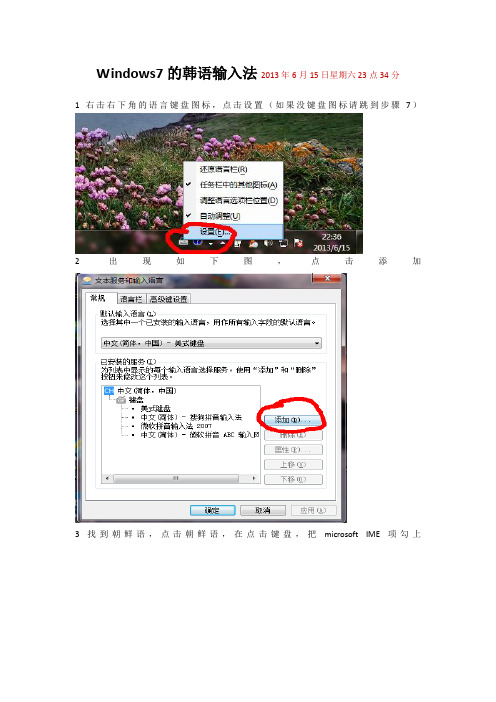
Windows7的韩语输入法2013年6月15日星期六23点34分
1右击右下角的语言键盘图标,点击设置(如果没键盘图标请跳到步骤7)
2出现如下图,点击添加
3找到朝鲜语,点击朝鲜语,在点击键盘,把microsoft IME项勾上
4点击确定,再点击确定,韩语输入法就设置好了,输入韩语时点击下图的CH出现如图,点击KO朝鲜语
5然后点击A,出现A表示英文输入状态,点击A后出现韩语字符这时就可以输入韩语了
6注意韩语键盘和汉语键盘不一样,韩语键盘如下
7点击左下角的开始按钮,点击控制面板
8点击时钟、语言和区域
9点击区域和语言
10点击键盘和语言,在点击更改键盘,接下来就跳到1步骤。
韩文输入法的安装方法

韩文输入法的安装方法
韩文输入是windows系统自带的。
下面以xp为例告诉大家输入韩文的方法。
1、按住输入法中的小三角,选择“设置”,进入“文字服务和输入语言”选项卡
2、点击“添加按钮”,弹出“添加输入语言”窗口,在“输入语言”下拉列表中选择“朝鲜语”。
windows自带输入法,直接点击“确定”,回到上层窗口,“确定”关闭。
3、输入法出现如下选项。
按"A"或键盘alt键,可以在韩文和英文之间进行切换。
韩文的键盘分布图如下所示:
(按住shift键可以完成上下两种元辅音的转换)
-----------------------
不知道有没有说清楚,大家有问题的话说一声单独解决~~韩文输入法的安装方法
顺利安装好的随便打几个字符出来!
새해복많이받으세요!。
手机安装韩语输入法

(1)一键ROOT工具_1.2.1汉化版(支支持韩语显示的字体有很多,但是我试了几个之后,发现还是方正兰亭最好)
(4)韩语输入法(这个同样也有很多,个人推荐HangulKeyboard V0.9.12 和?????????2.1?.)
(4)完成字体粘贴和权限修改之后,退出RE(退出之前建议还是把读写修改回只读,这样系统比较安全),关机再开机后,你就会发现你的C8500可以显示韩语了。(比如音乐里的韩语歌曲名称,之前是各种口口口和???,现在就可以显示成韩文了)
(5)安装韩语输入法,然后在设置-语言和键盘中应用它。
如果你已经顺利完成上述步骤,再进入写新信息,长按输入内容框,在跳出的输入法栏里选择安装的韩语输入法,你会发现你的C8500可以写韩文短信了。
至此,全过程完毕。
二:安装步骤:
(1)先安装一键ROOT工具,然后root你的C8500。(具体安装方法网上的帖子很多,也很详细,如果有疑问或遇到Bug,请自行搜索)
(2)再安装RE管理器。
(3)进入RE管理器,先进入sdcard,找到你放字体的地方,将字体的ttf文件复制粘贴到system/fonts文件夹下。 此处需注意几点:粘贴之前先将只读改为读写;粘贴完成之后,要长按字体,在跳出的权限栏里把字体的权限修改成和android默认字体一样的权限,否则将显示各种口口口 (关于C8500字体修改的帖子也很多,如有疑问,请自行搜索,至于默认权限,朋友们可以先长按某个默认字体看看,或者直接上网搜)由于兰亭字体的ttf比较大,若粘贴过程中系统提示内存空间不够,则可以先把system/app下的一些系统自带垃圾程序删掉以释放空间(卸载华为C8500的自带程序又是另一大块内容了,请大家参照网上的帖子和程序对照表谨慎操作)
怎样添加韩语输入法

怎样添加韩语输入法怎样添加韩语输入法怎样添加韩语输入法?以下就是怎样添加韩语输入法等等的介绍,希望为您带来帮助。
1、选择开始控制面板。
2、打开控制面板,点击时钟.语言和区域。
3、打开时钟,语言和区域窗口,选择区域和语言。
4、选择键盘和语言选项,再点击更改键盘。
5、打开文本服务和输入语言对话框,选择添加。
6、PS:以上的操作还有一个最快打开的操作方式,点击状态栏的语言(如:CH)右键,选择设置即可,打开以上的对话框.(文本服务和输入语言)。
7、这里以韩语举例,此语言框里选择是没有韩语,只有朝鲜语这一选项,是一样的,如图把两者打,确定即可。
8、再把输入切换成韩语输入状态,输入状态必须是有一个韩语字符的才行哦。
9、最后打开一个可以输入文字的窗口,输入测试即可。
在搜狗输入法中添加韩语输入法的方法1 搜狗输入法在使用是有一个小工具集显示在桌面上的,切换到搜狗输入法就能看见了,在这个小工具集里就有一个工具模样的小按钮,如图所示点击设置按钮,如图2 点击了设置以后我们就进入了一个小页面,里面有很多项,现在我们下翻,找到属性设置这一项,这属性设置能就包涵了语言的设置,所以我们要在这里进行设置,点击选中进入属性设置。
3 点击这个属性设置以后我们就进入了属性设置页面,在这里我们可以看到很多的设置,以后你要是设置搜狗输入法的属性就可以进入这里设置了,那么现在我们添加韩语输入,现在我们就点击左边选项区中的输入法管理器4 进入这个输入法管理器我们就可以添加韩语输入法了,在这里我们可以看到这里可以直接选择的语言,但是这里可以直接选择的没有韩语,所以我们进行自行添加,点击添加输入法。
5 点击添加以后我们就会看到下面的这个界面,在选择输入语言一栏点击下拉选框找到朝鲜语(韩语)选中。
6 那么现在我们选择好了以后,很重要的一点就是你在确认是一定看好对不对,就选择以后有可能你滚动滑轮会使得选择结果产生变化,在确认没有错误的状况下我们点击确实进行确认添加。
韩语键盘表

有一点韩语基础的同学会知道,韩语字母分为元音和辅音。
韩语键盘分部是有规律可循的。
发现这些规律我们就可以更加容易的掌握韩语输入法了。
规律:左辅音(红色圈出的区域),右元音(黑色圈出的区域),
最常用的字母靠近键盘中间,相似字型的归为一键(上档键+shift),
具体输入方法:
元音:
单元音:ㅏ ,ㅓ,ㅗ,ㅜ,ㅡ,ㅣ,ㅐ,ㅔ,ㅚ,ㅟ.
输入方法,单个儿的直接输入,合成的顺序输入,例子:ㅚ,先输入ㅗ,不要空格紧跟着输入ㅣ,就〇k了。
双元音:ㅑ,ㅕ,ㅛ,ㅠ,ㅒ,ㅖ,ㅘ,ㅝ,ㅙ,ㅞ,ㅢ,
输入方法:(例:ㅑ的输入,按住shift,再按键盘上的K键;ㅘ,ㅝ,ㅙ,ㅞ,ㅢ,先后顺序输入两个组成部分即可)
辅音:ㄱ,ㄴ,ㄷ,ㄹ,ㅁ,ㅂ,ㅅ,ㅇ,ㅈ,ㅊ,ㅋ,ㅌ,ㅍ,ㅎ,ㄲ,ㄸ,ㅆ,ㅉ,ㅃ
输入方法,ㄱ,ㄴ,ㄷ,ㄹ,ㅁ,ㅂ,ㅅ,ㅇ,ㅈ,ㅊ,ㅋ,ㅌ,ㅍ,ㅎ,直接输入;ㄲ,ㄸ,ㅆ,ㅉ,ㅃ,结合shift输入。
韩文输入法的设

韩文输入法的设1.首先需要在电脑里添加朝鲜语,步骤如下:- 点击“输入法区域设置”选项,在出现的对话框中用鼠标点击“添加(D)…”按钮。
如图:- 其次,点击“添加(D)…”后会弹出如下一个“添加输入法区域设置”对话框,在“输入法区域设置”选项中选择“朝鲜语”,在“键盘布局/输入法”选项中选择“朝鲜语(MS-IME98)”,之后点击“确定”。
- 添加好后,在你的输入法区域设置对话框中的“已安装的输入法区域设置”显示栏中显示出已安装的韩文输入法。
韩文输入法已经安装到您的系统中了.在安装完输入法后,在Windows XP系统下设置区域语言。
1.单击【开始】/【设置】/【控制面板】选项,用鼠标双击“区域和语言选项”图标,在弹出的对话框中选定“高级”,在其中的“非Unicode程序的语言”项中选择朝鲜语,点击“确定”即可。
2.当安装完毕后,会提示您重新启动计算机,以使新设置生效,您可以选择“是(Y)”重新启动计算机。
如果你还有一些文件没保存好的,建议选择“否(N)”保存好后再重新启动计算机。
3.重启后,这样在游戏里可以打韩文了。
-------------韩文输入法键盘打字-------------- 以下图片是韩国语对应的音节所在键盘的位置:- 在这里小贴士几点:1.键盘打韩语的规则是:从上到下,从左到右打出来的,如果是连在一起的字输入前一个字后,按下空格键,再按下Back space键就连在一起了,或者直接接着输入韩文字,只要你的字没打错,都会出来相应的韩文字的。
2.所有的ㄲ,ㄸ,ㅉ,ㅃ,ㅒ,ㅖ,ㅆ在打字时小指都要同时按住“Shift”加上其它对应的拼音字母便可以打出来。
比如:a.사랑해요,사 = tk;랑 = fkd ;해 = go;요 = dyb.또, shift+e= ㄸ;然后再打ㅗ = h;出来的就是또这个字了。
韩语输入法

1. 韩国语简介韩国文字被称为韩文(한글,h a n g u l),是一种字母音节文字,以音节为单位进行标记,1443年由世宗大王创制。
韩国语共有40个字母,其中有元音(母音)21个,辅音(子音)19个。
元音又分为单元音和双元音元音:ㅏ,ㅑ,ㅓ,ㅕ,ㅗ,ㅛ,ㅜ,ㅠ,ㅡ,ㅣ,ㅐ,ㅒ,ㅔ,ㅖ,ㅘ,ㅝ,ㅙ,ㅞ,ㅚ,ㅟ,ㅢ辅音:ㄱ,ㄴ,ㄷ,ㄹ,ㅁ,ㅂ,ㅅ,ㅇ,ㅈ,ㅊ,ㅋ,ㅌ,ㅍ,ㅎ,ㄲ,ㄸ,ㅃ,ㅆ,ㅉ。
在韩国语中,元音是音节的中心,辅音只有和元音结合才能构成文字。
韩文的构成主要有以下几种方式:1.单元音,如:아,오等;2.“元音+辅音”,如:악,옥等;3.“辅音+元音”,如:가,나等;4.“元音+辅音+辅音”,如:읽,읊等;5.“辅音+元音+辅音”,如:각,곡等;6.“辅音+元音+辅音+辅音”构成,如:값,흙等。
从上面例子可以看出,韩国语的辅音不仅可以在音节开头与元音相拼,还可以在元音后作为韵尾发音,在这一点上,韩国语与汉语有较为明显的不同。
韩国语的每一个字,辅音可放在元音的前面和后面。
19个辅音都可放在元音的前面,但ㄸ、ㅃ、ㅉ3个辅音不可放在元音的后面。
放在元音的后面而要发音的辅音叫‘韵尾’。
19个辅音当中,除了ㄸ、ㅃ、ㅉ3个辅音之外,其余16个辅音都可做韵尾,但它们的发音只有ㅇ、ㅁ、ㄴ、ㄹ、ㅂ、ㄷ、ㄱ6种.韩文的写法是从左到右,从上到下。
ㅎ+ㅏ+ㄴ=한ㄱ+ㅡ+ㄹ=글韩国语的词汇,从其来源讲,大致可以分为固有词、汉字词和外来词三大类。
固有词是指韩国原有的词,如:사람(人),눈(眼睛),보다(看)等;汉字词是指源于汉字,后被融入韩国语词汇体系中,发音与现代汉语发音相近似的词,如:사회(社会),고향(故乡),역사(历史)等,这部分词在现代韩国语中占很大的比重;外来词是指由汉语以外的其他语种融入韩国语词汇体系,与原词读音相近似的词,如:컴퓨터(电脑),버스(公共汽车),라디오(收音机)等。
韩国语的词汇,按其词义、形态和在句子中的地位、作用,大致可分为名词、代名词、数词、冠形词、副词、感叹词、助词、动词、形容词九大类。
